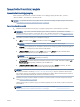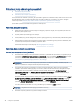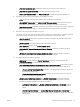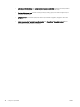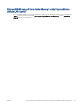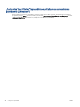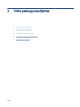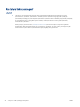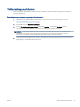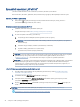User Guide
– „Paper Size“ (popieriaus dydis: pasirinkite popieriaus, kurio įdėjote į įvesties dėklą, dydį.
– „Paper Source“ (popieriaus šaltinis): pasirinkite dėklą, į kurį įdėjote popierių.
– „Paper Type“ (popieriaus rūšis) arba „Media“ (popierius): pasirinkite naudojamą popieriaus rūšį.
●
Norėdami suprasti spalvoto arba nespalvoto spausdinimo nuostatas:
– „Color“ (Spalvotas): naudoja juodą ir spalvotą rašalą spalvotiems spausdiniams.
– „Black & White“ (nespalvotas) arba „Black Ink Only“ (tik juodas rašalas): spausdintuvas naudoja tik
juodą rašalą, kad spausdintų įprastos arba prastesnės kokybės nespalvotus dokumentus.
– „High Quality Grayscale“ (Kokybiškas nespalvotas spausdinimas): naudoja juodą ir spalvotą rašalą, kad
sukurtų platesnę juodų ir pilkų tonų gamą kokybiškesniems nespalvotiems spausdiniams.
● Norėdami suprasti spausdinimo kokybės nuostatas:
spausdinimo kokybė matuojama spausdinimo raiškos taškais colyje (TC). Daugiau TC – aiškesni ir detalesni
dokumentai, tačiau spausdinimo sparta yra lėtesnė, spausdintuvas naudoja daugiau rašalo.
– „Draft“ (juodraštis): mažiausias TC; paprastai šis režimas naudojamas, kai rašalo liko nedaug arba
nereikia aukštos kokybės.
– „Normal“ (įprasta): šis režimas tinka daugeliui spausdinimo užduočių.
– „Best“ (geriausia): daugiau TC nei įprastos kokybės režimo.
– „Print in Max DPI“ (spausdinti naudojant didžiausią TC skaičių): didžiausias TC skaičius, geriausia
kokybė.
– „HP Real Life Technologies“ (technologijos kasdieniam darbui): Ši funkcija glotnina ir paryškina
atvaizdus ir granius elementus, taip pagerindami spausdinimo kokybę.
● Norėdami suprasti lapų ir maketo nuostatas:
– „Orientation“ (padėtis): pasirinkite „Portrait“ (portretas), jei norite spausdinti vertikaliai, arba
„Landscape“ (peizažas), jei norite spausdinti horizontaliai.
– „Print on Both Sides Manually“ (spausdinimas ant abiejų pusių rankiniu būdu): rankiniu būdu verskite
lapus, kai spausdintuvas atspausdina ant vienos pusės, kad atspausdintumėte ant abiejų pusių.
○ „Flip on Long Edge“ (versti ilgąjį kraštą): pasirinkite, ar norite versti lapus ties ilguoju kraštu, kai
spausdinate ant abiejų pusių.
○ „Flip on Short Edge“ (versti trumpąjį kraštą): pasirinkite, ar norite versti lapus ties trumpuoju
kraštu, kai spausdinate ant abiejų pusių.
– „Booklet Layout“ (lankstinuko maketas) arba „Booklet“ (lankstinukas): Leidžia spausdinti kelių
puslapių dokumentą kaip lankstinuką. Kiekvienoje lapo pusėje pateikiami du lapai, po to lapas
sulenkiamas per pusę ir gali būti naudojamas kaip brošiūra.
○ „Left binding“ (rišti kairėje) arba „Booklet-LeftBinding“ (lankstinukas – rišti kairėje): Ši įrišimo
pusė sulenkus yra lankstinuko kairėje pusėje. Pasirinkite šią parinktį, jeigu skaitote iš kairės į
dešinę.
○ „Right binding“ (rišti dešinėje) arba „Booklet-RightBinding“ (lankstinukas – rišti dešinėje): Ši
susiejimo pusė sulenkus yra lankstinuko dešinėje pusėje. Pasirinkite šią parinktį, jeigu skaitote iš
dešinės į kairę.
LTWW Patarimai, kaip sėkmingai spausdinti 37